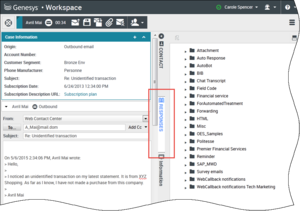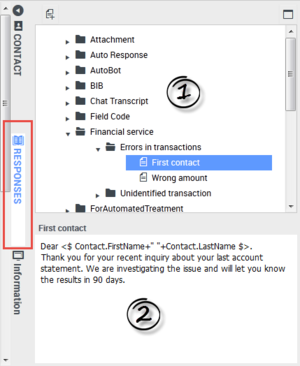(Auto-creation of topic Documentation:GC:Agent:Responses:v852 via TOC Documentation:GC:AgentTOCv852) |
m (1 revision) |
||
| Ligne 1 : | Ligne 1 : | ||
| − | = | + | =Comment ajouter une réponse standard à une interaction ?= |
| + | <onlyinclude> | ||
| + | __NOTOC__ | ||
| + | La vue Réponses permet d’accéder à une base de données de réponses standard préécrites pour vos interactions. Vous pouvez insérer ces réponses dans les interactions sortantes, comme les e-mails ou les messages de Chat, mais vous pouvez aussi les lire aux contacts pendant les interactions par téléphone. | ||
| + | Après l’insertion d’une réponse dans une interaction sortante, comme un e-mail ou un message de Chat, vous pouvez modifier le contenu du texte. | ||
| + | |||
| + | {| class="no-border" | ||
| + | | style="vertical-align:middle; text-align:center;" | [[File:RedVideoButton2.PNG|link=]] | ||
| + | | style="vertical-align:middle; text-align:center;" | <toggledisplay linkstyle font-size:larger showtext="[+] Afficher la vidéo : Ajout d’une réponse standard à un e-mail sortant" hidetext="[-] Masquer la vidéo"> | ||
| + | {{#widget:Vimeo|id=127523691|width=572|height=392}} | ||
| + | </toggledisplay><br> | ||
| + | |} | ||
| + | |||
| + | <div class="cloud-tabberlive-wrapper"> | ||
| + | <tabber> | ||
| + | |||
| + | Présentation= | ||
| + | <div class="cloud-wrapper"> | ||
| + | <h2>Utilisation de la vue Réponses</h2> | ||
| + | <div class="cloud-left"> | ||
| + | |||
| + | Pour accéder à la vue Réponses, cliquez sur le bouton vertical '''REPONSES''' dans la fenêtre d’interaction active. | ||
| + | |||
| + | [[File:852_WWE_Responses_Button.png|thumb|center|Cliquez sur le bouton Réponses pour ouvrir la vue Réponses]] | ||
| + | |||
| + | La vue Réponses comprend deux zones : l’Explorateur de réponses et la zone d’affichage de la réponse. | ||
| + | |||
| + | [[File:852_WWE_Responses_Area.png|thumb|center|Cliquez sur une réponse dans l’Explorateur (1) pour afficher son contenu (2)]] | ||
| + | |||
| + | </div> | ||
| + | </div> | ||
| + | |-| | ||
| + | Explorateur= | ||
| + | <div class="cloud-wrapper"> | ||
| + | <h2>Explorateur de réponses</h2> | ||
| + | <div class="cloud-left"> | ||
| + | |||
| + | L’Explorateur de réponses contient une arborescence de dossiers (catégories de réponses standard) et de pages (documents de réponses standard). | ||
| + | |||
| + | L’Explorateur de réponses permet de : | ||
| + | |||
| + | * Parcourir les dossiers et documents de réponses en cliquant sur les dossiers pour les ouvrir ou les fermer et sur les documents pour les sélectionner. | ||
| + | * Ajouter du texte de réponse standard dans l’interaction en cours au niveau du point d’insertion. Pour cela, sélectionnez un document de réponse et cliquez sur '''Insérer un texte de réponse standard''' ([[Image:IW_Responses_Insert_Response_850.png]]). | ||
| + | * Afficher et masquer les détails des réponses en cliquant sur le bouton '''Afficher les détails'''/'''Masquer les détails''' ([[Image:IW_ShowHideArrangeWorkbinDetailsButton_850.png]]). | ||
| + | * Afficher le contenu du document de réponse sélectionné dans la zone des détails. | ||
| + | * Copier le contenu de la zone des détails des réponses et le coller dans la zone de message de votre interaction par [[OutboundE-mail|e-mail]] ou par [[ChatInteraction|Chat]]. | ||
| + | </div> | ||
| + | </div> | ||
| + | |||
| + | </tabber> | ||
| + | </div> | ||
| + | |||
| + | <br/><br/> | ||
| + | |||
| + | <br clear="left"> | ||
| + | </onlyinclude> | ||
[[Category:V:GC:v852]] | [[Category:V:GC:v852]] | ||
Version du juin 13, 2015 à 10:46
Comment ajouter une réponse standard à une interaction ?
La vue Réponses permet d’accéder à une base de données de réponses standard préécrites pour vos interactions. Vous pouvez insérer ces réponses dans les interactions sortantes, comme les e-mails ou les messages de Chat, mais vous pouvez aussi les lire aux contacts pendant les interactions par téléphone.
Après l’insertion d’une réponse dans une interaction sortante, comme un e-mail ou un message de Chat, vous pouvez modifier le contenu du texte.
| [+] Afficher la vidéo : Ajout d’une réponse standard à un e-mail sortant |
Utilisation de la vue Réponses
Pour accéder à la vue Réponses, cliquez sur le bouton vertical REPONSES dans la fenêtre d’interaction active.
La vue Réponses comprend deux zones : l’Explorateur de réponses et la zone d’affichage de la réponse.
Explorateur de réponses
L’Explorateur de réponses contient une arborescence de dossiers (catégories de réponses standard) et de pages (documents de réponses standard).
L’Explorateur de réponses permet de :
- Parcourir les dossiers et documents de réponses en cliquant sur les dossiers pour les ouvrir ou les fermer et sur les documents pour les sélectionner.
- Ajouter du texte de réponse standard dans l’interaction en cours au niveau du point d’insertion. Pour cela, sélectionnez un document de réponse et cliquez sur Insérer un texte de réponse standard (
 ).
). - Afficher et masquer les détails des réponses en cliquant sur le bouton Afficher les détails/Masquer les détails (
 ).
). - Afficher le contenu du document de réponse sélectionné dans la zone des détails.
- Copier le contenu de la zone des détails des réponses et le coller dans la zone de message de votre interaction par e-mail ou par Chat.